IPhone nelze stáhnout nebo aktualizovat aplikace po upgradu iOS 12 / 11.4 / 11.3 / 11.2
Důvod, proč jsme se rozhodli používat iPhone, je proto, žeexistuje mnoho zajímavých a užitečných aplikací, které lze stáhnout z App Store. Nedávno jsme se však z diskusních komunit Apple dozvěděli, že někteří uživatelé nahlásili problém, že po instalaci nejnovějších iOS 12 / 11.4 / 11.3 / 11.2 / 11.1 / 11 na iPhone / iPad již nemohou stahovat ani aktualizovat aplikace. To je rozhodně obrovský problém, protože nemůžete stahovat žádné aplikace, a co je horší, nemůžete aktualizovat ty, které jste nainstalovali. Uvidíme, jak tento problém vyřešit.
Jak opravit iOS 11 Apps nebude stahovat, instalovat, aktualizovat na iPhone X / 8/8 Plus / 7/7 Plus / 6s / 6s Plus / 6/6 Plus / 5s.
Než zkusíte několik níže uvedených řešení, mynavrhuji, abyste počkali trochu déle. Jako důvod, proč nemůžete stahovat ani aktualizovat aplikaci na iPhone po aktualizaci iOS 12/11, je pravděpodobně problém se serverem Apple. Když opraví servery, problém sám zmizí. Pokud však tento problém přetrvává déle než několik hodin, vyzkoušejte níže uvedená řešení.
- 1. Zkontrolujte připojení k internetu
- 2. Vynutit restart vašeho iPhone
- 3. Změňte systémový jazyk v zařízení iPhone / iPad
- 4. Kompletně smažte aplikaci z nastavení
- 5. Stáhněte si aplikaci na iTunes a synchronizujte ji se svým zařízením
- 6. Resetujte všechna nastavení
- 7. (Doporučeno) Oprava iOS 12/11 Nelze stahovat / aktualizovat aplikace z App Store s Tenorshare ReiBoot
1. Zkontrolujte připojení k internetu
První věc, kterou musíte udělat, je zajistitmáte stabilní připojení k internetu pro stahování a instalaci aplikací z App Store. K této chybě může dojít, pokud je síťové připojení nestabilní nebo pokud jsou síťová nastavení v zařízení Apple nesprávně nakonfigurována.
2. Vynutit restart vašeho iPhone
Pokud je síťové nastavení stabilní a správněnakonfigurován, můžete vyzkoušet provést vynucený restart ve vašem iDevices a opravit problémy s instalací / aktualizací aplikací v iPhone po aktualizaci iOS 11. K tomu stačí:
- U zařízení iPhone 7 nebo iPhone 7 Plus: Stiskněte a přidržte tlačítka Spánek / Probuzení a Snížení hlasitosti po dobu alespoň deseti sekund, dokud neuvidíte logo Apple.
- U zařízení iPhone 6 a starších: Stiskněte a podržte tlačítka Spánek / Probuzení a Domů po dobu nejméně deseti sekund, dokud neuvidíte logo Apple.

3. Změňte systémový jazyk v zařízení iPhone / iPad
Existuje několik lidí, kteří opravili "nemůže"stažením aplikací v iOS 11 ”vydání přepnutím jazyka iPhone. Pokud je váš aktuální systémový jazyk angličtina, můžete změnit jiný jazyk, jako je francouzština. Po tomto nastavení přejděte do App Store a zkuste znovu stáhnout aplikace.
Pokud lze tímto způsobem vyřešit problém „stažení aplikací pro iOS 11“. Po úspěšné instalaci aplikací pak můžete přepnout jazyk iPhone / iPad.

4. Kompletně smažte aplikaci z nastavení
To je zdaleka nejúčinnější metoda, pokud vašeAplikace se stáhly po stažení / instalaci / aktualizaci po aktualizaci systému iOS 11. Tím se odstraní zaseknutá aplikace z vašeho iPhonu nebo iPadu, a proto můžete stejnou aplikaci znovu nainstalovat z App Store. Je to trochu nepříjemné, ale přesto stojí za to vyzkoušet. Zde je návod, jak tento trik využít.
- Otevřete Nastavení a klepněte na Obecné.
- Přejděte dolů a klepněte na Použití úložiště a iCloud. Na další obrazovce klikněte na tlačítko Spravovat úložiště.
- Nyní vyberte aplikaci, kterou nelze stáhnout ani aktualizovat, a odstranit ji.
- Po odstranění otevřete App Store a znovu nainstalujte aplikaci, kterou jste dříve smazali.

5. Stáhněte si aplikaci na iTunes a synchronizujte ji se svým zařízením
Pokud iPhone nebude stahovat aplikace z obchodu s aplikacemipo aktualizaci systému iOS 11 je alternativní způsob, jak otevřít iTunes v počítači a stáhnout požadovanou aplikaci. Po stažení aplikace ji synchronizujte s iPhone nebo iPad se systémem iOS 11. Zde je postup, jak to provést.
- Spusťte iTunes v počítači a klikněte na App Store na obrazovce.
- Nyní vyberte aplikaci, kterou chcete stáhnout do iPhonu, a stiskněte tlačítko Získat.
- Po stažení aplikace připojteiPhone s počítačem pomocí kabelu USB a otevřete jej v iTunes. Nyní klikněte na Aplikaci na levé kartě a klikněte na tlačítko Instalovat vedle aplikace, abyste ji nainstalovali do svého zařízení iDevice.
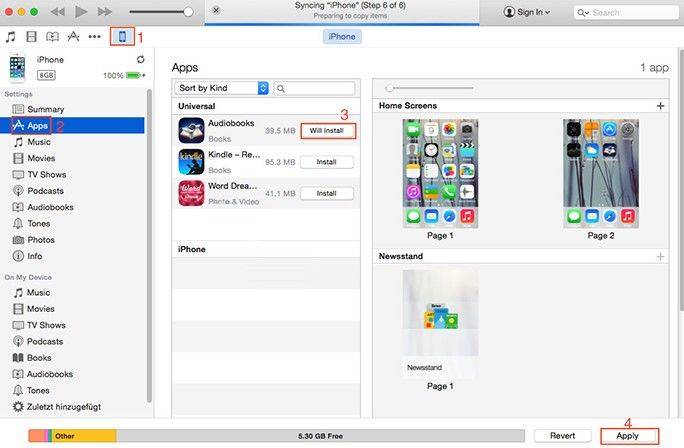
6. Resetujte všechna nastavení
Dalším způsobem, jak tento problém vyřešit, je resetovánívšechna nastavení vašeho iPhone. Tato metoda také pomohla některým uživatelům při řešení tohoto problému. Nevýhodou je, že v průběhu procesu budou také vymazána všechna vaše přizpůsobená data a přizpůsobená nastavení aplikací. Pokud jste ochotni to zkusit, zde je návod:
- Přejděte na Nastavení a klepněte na Obecné.
- Chcete-li pokračovat, stiskněte Reset. Poté vyberte možnost Obnovit všechna nastavení.
- Po obnovení nastavení zkuste znovu nainstalovat nebo aktualizovat aplikace a zjistit, jak se to tentokrát udělá.

7. Oprava iOS 12/11 nelze stahovat / aktualizovat aplikace z App Store pomocí Tenorshare ReiBoot
Pokud jste vyzkoušeli všechna řešení, která jsme uvedli,ale stále nemůžete stahovat ani aktualizovat aplikace, možná budete chtít opravit svůj operační systém pomocí nástroje pro opravu iPhone - Tenorshare ReiBoot, který poskytuje ZDARMA řešení pro řešení všech problémů se systémem iOS, včetně uvíznutí v režimu obnovy, ověření aktualizace, režimu DFU nebo nelze snadno nainstalovat aplikaci po aktualizaci systému iOS atd.. Nyní se podívejme, jak to funguje.
Nejprve si zdarma stáhněte a nainstalujte do počítače Tenorshare ReiBoot.
- Připojte svůj iPhone k počítači a otevřete Tenorshare ReiBoot.
- Jakmile Tenorshare ReiBoot detekuje vaše zařízení, klikněte v hlavním rozhraní na „Opravit vše iOS zaseknuté“. Poté vyberte „Fix Now (All iOS 11 Stuck)“.
- Poté kliknutím na tlačítko „Stáhnout“ zahájíte stahování balíčku s firmwarem online.
- Po stažení a úspěšném stažení balíčku firmwaru. Klepnutím na tlačítko "Spustit opravu" spusťte obnovu systému.




Po dokončení procesu opravy se vaše zařízení iOS spustí a nyní je vše v pořádku. Vaše data a nastavení jsou uchována a problém zmizel.
Pracují tyto metody pro vás? Existují jiná řešení, která vám mohou pomoci vyřešit „nelze stáhnout nebo aktualizovat aplikace na iPhone po aktualizaci iOS 12 / iOS 11“? Nechte je v sekci komentář, budeme aktualizovat tento článek tak, aby obsahoval několik tipů, které jsme dostali.




![[Solved] Jak opravit iPhone Stuck v režimu zotavení po iOS 11 Upgrade](/images/ios-11/solved-how-to-fix-iphone-stuck-in-recovery-mode-after-ios-11-upgrade.jpg)
![[SOLVED] Jak opravit 3D Touch Lag v iOS 11 a iOS 12?](/images/ios-11/solved-how-to-fix-3d-touch-lag-in-ios-11-and-ios-12.jpg)

![[Vyřešeno] iPhone Stuck na Apple Logo Po inovaci iOS 10](/images/ios-10/solved-iphone-stuck-on-apple-logo-after-ios-10-upgrade.jpg)
![[Solved] Jak zastavit iOS 12 Update na iPhone, iPad a iPod touch](/images/fix-iphone/solved-how-to-stop-ios-12-update-on-iphone-ipad-and-ipod-touch.jpg)
![[Vyřešeno] Recover Lost Pictures / Videos / Documents / Audios from Dell on Windows 10](/images/data-recovery/solved-recover-lost-picturesvideosdocumentsaudios-from-dell-on-windows-10.jpg)